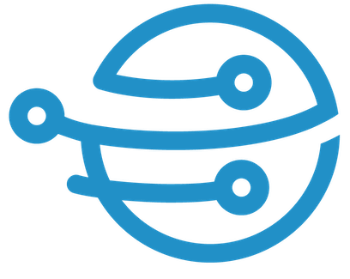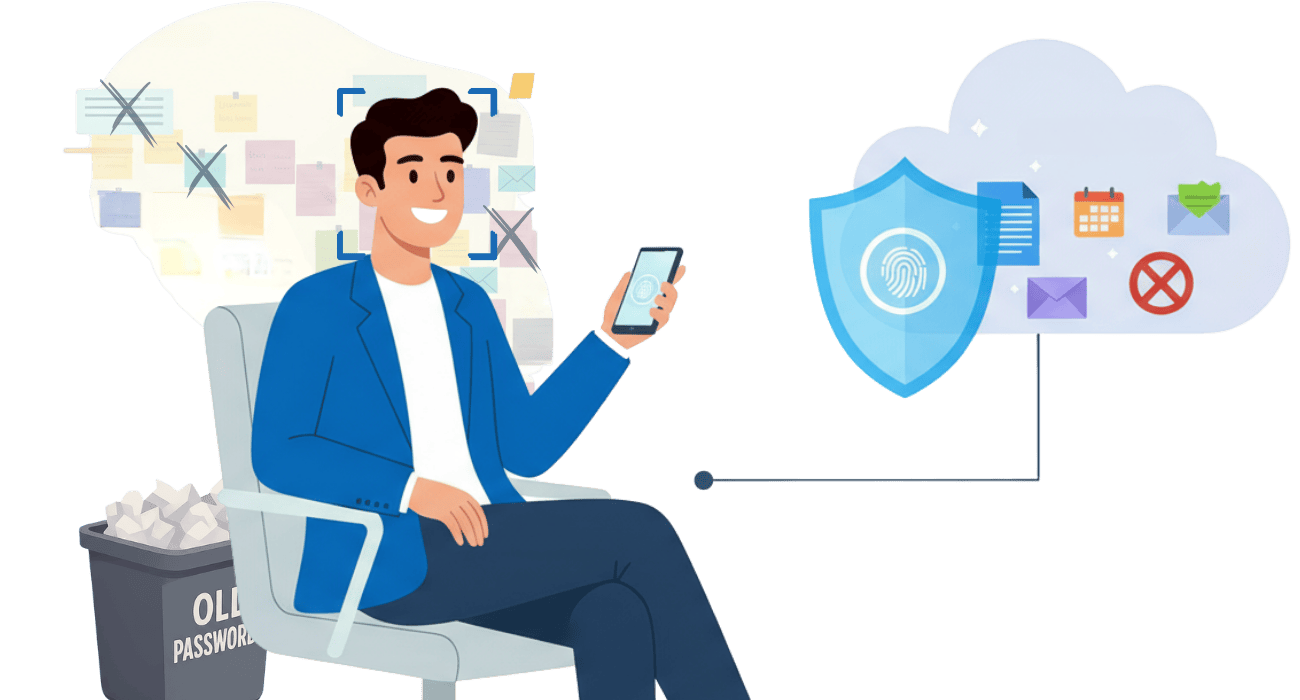
Endlich passwordless mit Microsoft 365 – Passkeys mittels Entra ID machen Logins sicherer und stressfrei, ideal für IT, Security und alle Nutzer. Erfahren Sie mehr im Artikel.
Passwörter sind und bleiben die Nummer 1 Schwachstelle, wenn es um die Sicherheit in der IT geht. Wir beschäftigen uns mit der Frage, warum Passkeys eine geeignete Alternative zu gängigen Passwörtern darstellen und weshalb Admins und IT-Leiter in rasender Geschwindigkeit auf passwordless umsteigen.
Bei den sogenannten Passkeys handelt es sich um FIDO2-basierte (Fast IDentity Online Alliance) und phishing-resistente Authentifizierungen. Sie sollen mehr Sicherheit und eine optimierte Nutzererfahrung garantieren. In den folgenden Abschnitten wollen wir uns genau mit dieser Frage auseinandersetzen: Was können Passkeys wirklich?
Was bringen Passkeys?
Passkeys bieten einige Vorteile, die die Nutzung besonders attraktiv und hilfreich macht. Die drei wichtigsten Aspekte finden Sie hier.
Angenehmes Nutzererlebnis – einfach, schnell und sicher
Der Login per Microsoft Passkey funktioniert einfach über die Face-ID, Fingerprint oder einem Geräte-PIN, anstelle eines üblichen Passworts. Besonders praktisch ist die reibungsfreie Anmeldung über eigene mobile Geräte oder Windows Hello. Nie wieder lästige Rätselraterei, welches Passwort verwendet und ob dieses auch richtig eingetippt wurde. Wie oft mussten Sie schon Ihr Passwort zurücksetzen, weil Sie sich nicht mehr daran erinnern konnten?
Mit der passwortlosen Authentifizierung entstehen weniger Helpdesk-Tickets, da die Funktion “Passwort vergessen” überflüssig wird. Auch die Nutzer-Experience wird erheblich verbessert – egal ob auf dem Smartphone, PC oder Browser.
Verbesserte Sicherheit – keine Angriffsfläche oder Phishing
Microsoft Passkeys sind kryptografische Schlüssel, die nicht übertragen werden können. Das bedeutet im Umkehrschluss, dass keine Angriffsfläche für Phishing entsteht. Im direkten Vergleich mit der klassischen MFA schneiden Passkeys deutlich besser ab, denn OTPs (One-Time-Code) sind abfangbar.
Denn Entra ID überprüft die Identität und das Gerät (Hardwarebindung) und ermöglicht so wesentlich weniger Account-Übernahmen und bessere Audit-Nachweise.
Die passwortlose Authentifizierung baut auf der Basis des FIDO2-Standards mit dem Private/Public-Key-Prinzip auf. Dabei bleibt der private Schlüssel stets auf dem Gerät des jeweiligen Nutzers, nur der öffentliche Schlüssel liegt bei Entra ID. Der Private Key bleibt lokal und geheim, beispielsweise auf Ihrem Smartphone oder Laptop. Der Public Key ist öffentlich und wird direkt bei der Einrichtung einmal an Entra ID bzw. Microsoft übermittelt.
Erfolgt ein Login, dann nur kryptografisch, d.h. Codes und Passwörter werden nicht von dem einen auf das andere übertragen.
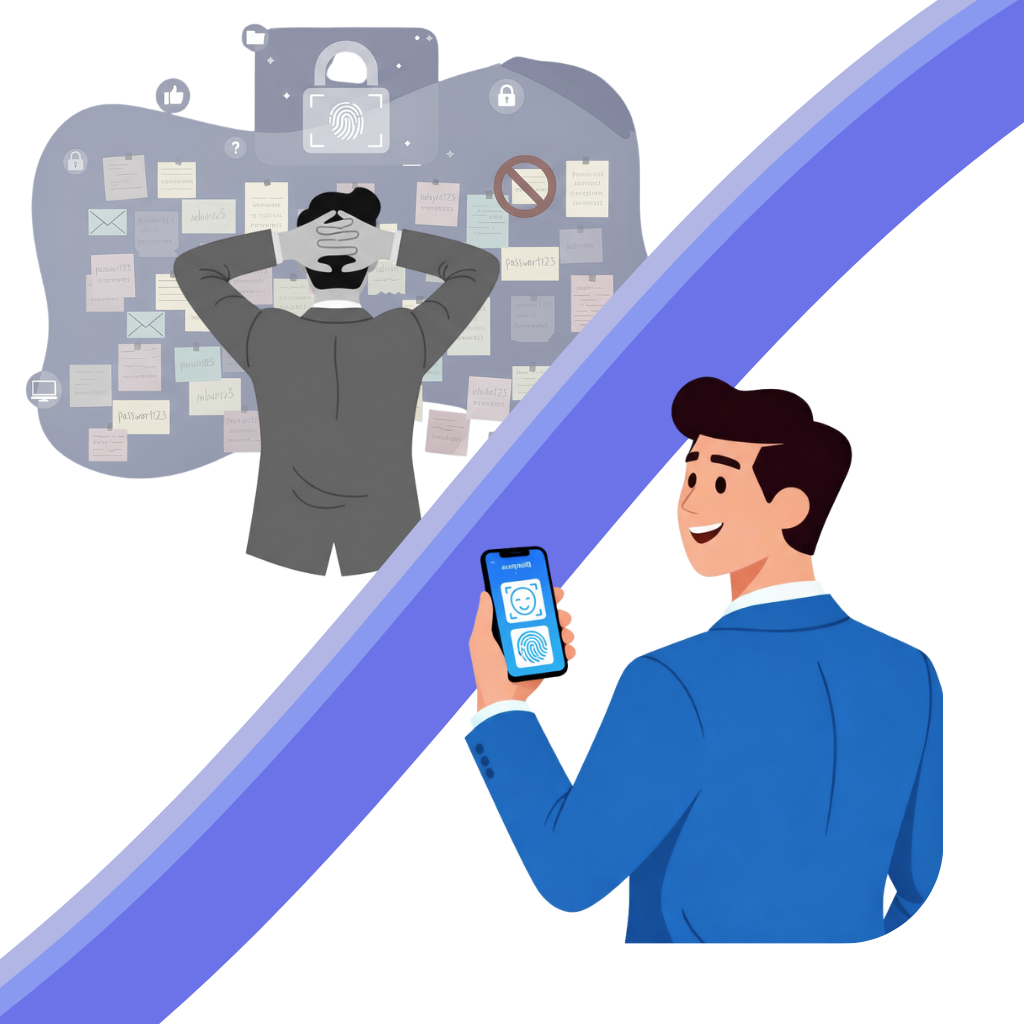
Denn Entra ID überprüft die Identität und das Gerät (Hardwarebindung) und ermöglicht so wesentlich weniger Account-Übernahmen und bessere Audit-Nachweise.
Optimierung der Wirtschaftlichkeit durch Zeitersparnis und mehr
Viele Nutzerinnen und Nutzer wissen nicht, dass jedes Passwort-Reset Geld kostet; etwa zwischen 15-20€ pro Ticket. Das Erfragen des Passworts ist somit nicht nur für die User umständlich und störend, sondern ist auch aus einem kostentechnischen Blickwinkel negativ zu bewerten. Die passwortlose Authentifizierung ist somit wirtschaftlicher, da man durch die Passkey-Nutzung unnötige Ausgaben für Tickets sparen kann.
Ein weiterer Aspekt ist die Zeitersparnis, denn User wissen es zu schätzen. wenn das Login schnell und einfach funktioniert. Durch die Microsoft Passkeys klappt die Anmeldung in wenigen Sekunden und benötigt nicht, wie sonst üblich, einige Minuten. Der Schulungsaufwand für bestehende Mitarbeiterinnen und Mitarbeiter wird so gering wie nur möglich gehalten. Sie loggen sich ganz einfach mit bekannten Methoden wie Face-ID, Fingerabdruck oder Geräte-PIN ein. Selbstverständlich werden dadurch die IT und die Supportteams entlastet.
Beim Onboarding von neuen Mitarbeiterinnen und Mitarbeitern vereinfacht die passwortlose Authentifizierung zusätzlich. Passkeys sorgen dafür, dass man sofort auf Microsoft 365 zugreifen kann – es ist nicht notwendig, Passwörter zu vergeben bzw. zu verteilen. Der Start wird dadurch entspannt und einfach gehalten, sehr zur Zufriedenheit der IT-Security und des neuen Users.

Von Pilot bis Rollout – Passkeys Schritt für Schritt in Microsoft 365 einführen
Sie haben nun schon einiges zu den Gründen erfahren, warum die Passkeys Microsoft von Vorteil sind. In diesem Abschnitt geht es um das Wie. Für die maximale Wirkung und volle Effizienz sollten Sie einen konkreten Plan nutzen, um vom Pilotprojekt bis zum letztendlichen produktiven Betrieb zu gelangen.
Ausschlaggebend sind hierbei individuelle und dennoch realistische Ziele, Kriterien zur Erfolgsmessung und geeignete Gerätepools. Nur so gelingt die passwortlose und sichere Zukunft nahtlos.
Ihr Rollout-Plan – in wenigen Stufen zur passwortlosen Authentifizierung
Ein kontrollierter Rollout minimiert zahlreiche Risiken und durch sichere Planung wird die Akzeptanz der User erhöht. Viele Firmen machen den Fehler, die Passkeys sofort für alle zu aktivieren. Plötzlich herrscht Chaos, Unzufriedenheit und das Arbeitspensum wird massiv gestört. Stattdessen bietet es sich an, die Umstellung in mehreren Stufen zu planen. Dadurch kann eine entspannte Testphase entstehen und Feedback führt zu hilfreichen Optimierungen.
Stellen Sie sich vor, dass alle Ihre Mitarbeiterinnen und Mitarbeiter mit einem Schlag mit Passkeys arbeiten. Die Umstellung kann zu kleineren technischen Hürden wie beispielsweise Richtlinien oder Gerätekompatibilität führen oder organisatorische Fragen aufwerfen. Mit einem Mal brauchen alle die Hilfe der IT-Abteilung. Dieses Vorgehen wäre absolut kontraproduktiv.
Um dies zu vermeiden empfehlen wir einen Rollout-Plan mit folgenden Schritten:
| Stufe | Beschreibung |
|---|---|
| Stufe 1 | Die erste Pilotgruppe (technikaffine “Power User”) testet die technische Einrichtung in Microsoft Entra ID (Registrierung, Login-Prozess und Recovery). Ihr Feedback bietet wertvolle Informationen zur späteren Nutzbarkeit und möglichen Hürden. |
| Stufe 2 | Definieren Sie die Gerätepools – Firmengeräte (Managed Devices) oder BYOD (Bring your own device). FIDO2-Security Keys sind am besten für Admin-Accounts geeignet. |
| Stufe 3 | Definieren Sie den Vorgang für die Registrierung (direkt über Windows Hello, über Entra ID oder zentral durch Ihr IT-Team). Wichtig: Achten Sie hierbei auf die User-Experience! |
| Stufe 4 | Erstellen Sie klar verständliche Authentifizierungsrichtlinien (Policies) und legen Sie fest, wer Passkeys auf welchen Geräten nutzen darf. |
| Stufe 5 | Priorisieren Sie eine gute Kommunikation, denn diese ist essentiell für die Akzeptant der Passkeys. Geeignet sind Kurzvideos, Quick Guides oder FAQ-Seiten im Intranet sowie das Betonen der Vorteile für die User. |
| Fallback-Optionen | Definieren Sie, wie bei Problemen reagiert werden soll und klären Sie Fallback-Optionen wie einen temporären Passwortzugang, Backupkeys (FIDO2-Backup) und Hilfe durch IT. |
Die wichtigsten KPIs für Passkeys –
Messen Sie Ihren Erfolg
Messen Sie Ihren Erfolg
Führen Sie Microsoft Passkeys erfolgreich ein
– Wir unterstützen Sie dabei
– Wir unterstützen Sie dabei
Es gibt einige Gründe, die dafür sprechen, jetzt auf Passkeys in Microsoft 365 umzusteigen.
Sprechen Sie uns an – wir begleiten Sie bei Pilot, Policy und Rollout und ermöglichen Ihnen dadurch das pragmatische und schnelle Umsetzen von dieser vielversprechenden passwortlosen Strategie.
FAQ: Passkeys in Microsoft 365 –
Fragen von IT-Verantwortlichen
Fragen von IT-Verantwortlichen